

Av Nathan E. Malpass, Senast uppdaterad: January 17, 2018
”Jag vill få en snabbguide till iPhone meddelandeåterställning. Jag uppdaterade nyligen min iPhone och fick reda på att alla mina meddelanden saknades direkt efter. Jag har försökt starta om min telefon i hopp om att få tillbaka dem, men det verkar inte fungera. Finns det något du kan föreslå mig att göra åt återhämta dem? "
Steg-för-steg-videoguide: iPhone Message Recovery Del 1. Kort introduktion till iPhone och förlorade textmeddelandenDel 2. Hur man återställer iPhone-meddelanden från säkerhetskopiorDel 3. Återställ iOS-meddelanden med iPhone Messages RecoveryDel 4. Hämta från iCloud Backup File via iPhone Messages RecoveryDel 5. Få meddelanden från iTunes Backup med iPhone Messages RecoveryDel 6. Slutsats
Fortsätt och få instruktionerna i videon för att hämta dina raderade meddelanden på iPhone.
Din iPhone är en enhet med många banbrytande funktioner, men den är först och främst ett verktyg för kommunikation. SMS är en fast del av en persons dagliga aktiviteter. I själva verket är det nästan en nödvändighet för att överleva för vissa.
Vad händer om du förlorar dina meddelanden på ett ögonblick? Det spelar ingen roll om du av misstag tryckte på raderingsknappen på ett viktigt SMS från din chef. Det är inte riktigt viktigt om din iPhone har återställts eller formaterats, eller om virus skadade dina filer. Det enda du anser vara viktigt är att få tillbaka dessa meddelanden snabbt.
Är det ens möjligt, frågar du? Oroa dig inte. Alla filer, när de raderats från enheter, lagras i internminnet. Det är bara så smartphones i allmänhet fungerar. Och det är därför iPhone-meddelandeåterställning är möjlig.
I den här praktiska guiden visar vi dig 5 sätt att återställa dina textmeddelanden.
IOS dataåterställning
Återställ foton, videor, kontakter, meddelanden, samtalsloggar, WhatsApp-data och mer.
Återställ data från iPhone, iTunes och iCloud.
Kompatibel med senaste iPhone 11, iPhone 11 pro och senaste iOS 13.
Gratis nedladdning
Gratis nedladdning

iCloud är en bekväm molnlagring för iPhone-användare eftersom den ger dem tillgång till sina filer var som helst. Med bara ett Apple-ID kan du visa filer på alla dina iOS-enheter så länge de är synkroniserade med iCloud. Låter snyggt, eller hur?
Här är haken. Om du skulle återställa din säkerhetskopia måste du återställa din iPhone. Det betyder att du tar bort alla dina befintliga filer och går tillbaka till standardinställningarna redan innan du kommer till dina meddelanden. Ändå, om du är 100 % säker på att din säkerhetskopia innehåller alla dina filer och meddelanden, gör det.

Om du synkroniserar din iPhone med iTunes kan du prova den här lösningen. Men innan du fortsätter med processen, stäng av automatisk synkronisering och funktionen Hitta min iPhone på din iTunes.
Dessutom, i likhet med iCloud, bör du vara säker på att du nyligen kunde säkerhetskopiera din telefon. Det kan också ta tid att helt återställa din säkerhetskopia eftersom den också innehåller andra filer som bilder, videor och kontakter.
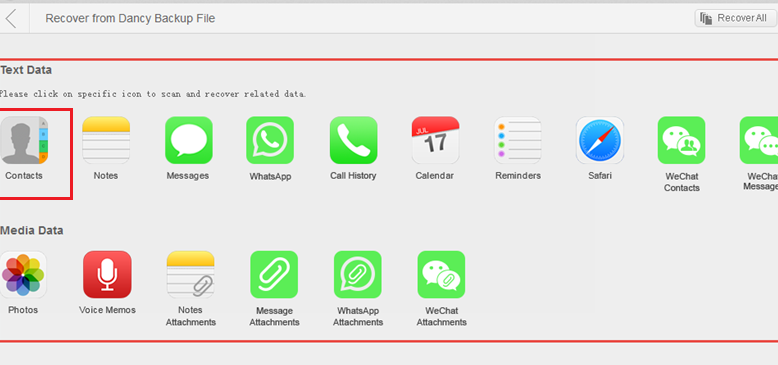
Om du inte gjorde någon av de två presenterade lösningarna måste det bero på att:
Om vi beskriver dig har vi de perfekta lösningarna för meddelandeåterställning för dig. Det är en som inte riskerar dina befintliga filer. Samtidigt är det garanterat att få tillbaka dina meddelanden.
Effektiv iPhone Messages Recovery med FoneDog iOS Data Recovery.
FoneDog iOS Data Recovery erbjuder tre återställningslägen:
En av dem skulle säkert fungera för dig. Om du inte har någon säkerhetskopia av dina filer, gå till 1st läge. Om du gör det, välj mellan de 2nd och 3rd. För att börja, ladda ner programvaran nu och följ stegen nedan.
IOS dataåterställning
Återställ foton, videor, kontakter, meddelanden, samtalsloggar, WhatsApp-data och mer.
Återställ data från iPhone, iTunes och iCloud.
Kompatibel med senaste iPhone 11, iPhone 11 pro och senaste iOS 13.
Gratis nedladdning
Gratis nedladdning

Starta FoneDog iOS Data Recovery och anslut din iPhone till datorn. Välj från vänster sida av gränssnittet Återställ från iOS-enheten. Klicka Starta Scan. Detta kommer att uppmana programvaran att skanna din iPhone efter filer.

Skanningen kan ta några minuter att slutföra. När det är klart kommer den vänstra fliken i fönstret att visa dig olika filkategorier. Klicka på Notiser för att se dess innehåll. Den högra delen av fönstret visar dig en förhandsvisning av det återställningsbara SMS:et. Kryssa i rutorna bredvid de föremål som du vill återställa. Klick Recover för att ladda ner filerna till din dator. Du kommer att se knappen i det nedre högra hörnet av fönstret.
Missa inte: Hur man återställer raderade textmeddelanden från iPhone X

Starta programvaran och anslut din iPhone till din dator. Välj bland de tillgängliga alternativen Återställ från iCloud Backup-fil. Ange ditt Apple-ID och lösenord för att logga in på ditt iCloud-konto.

Programvaran visar en lista över tillgängliga säkerhetskopior på iCloud. Slå Download knappen bredvid önskad säkerhetskopia.
Ett popup-fönster kommer att visas som frågar dig om de filtyper du vill återställa. Bocka på Notiser. Klicka på Nästa att fortsätta.

När skanningen är klar visar programvaran dig en lista över hittade meddelanden. Gå över dem och välj vilka du vill behålla. Markera dem och klicka Recover för att spara en kopia på din dator.

Kör programmet, anslut din iPhone och välj Återställ från iTunes Backup File som ditt återställningsläge. Välj vilken säkerhetskopia du vill att programvaran ska skanna och klicka sedan Starta Scan.

Programvaran kommer att skanna säkerhetskopian efter dina filer. När det är klart kommer du att se en lista med filtyper till vänster i fönstret. Välj Notiser. När du gör det kommer den högra delen av gränssnittet att visa dig en förhandsgranskning av dina meddelanden. Du kan läsa dem för att se om du behöver få tillbaka dem. När du har gjort ditt val, tryck Recover.

Gratis nedladdningGratis nedladdning
Folk läser ocksåHur man återställer/hämtar raderade textmeddelanden på iPhone[2021-uppdatering] Hur man återställer raderade textmeddelanden på iPhone/Android med eller utan säkerhetskopiering
Återställning av iPhone-meddelanden har aldrig varit så enkelt. Du kan göra det själv även om du inte har tekniskt kunnande och backuper. Det enda kravet är din dator, telefon, USB-kabel och FoneDog iOS Data Recovery installerat på din PC. Med programvarans bevisade effektivitet kan du säga adjö till oro för dataförlust.
Lämna en kommentar
Kommentar
IOS dataåterställning
3 metoder för att återställa raderade data från iPhone eller iPad.
Gratis nedladdning Gratis nedladdningHeta artiklar
/
INTRESSANTTRÅKIG
/
ENKELSVÅR
Tack! Här är dina val:
Utmärkt
Betyg: 4.6 / 5 (baserat på 79 betyg)